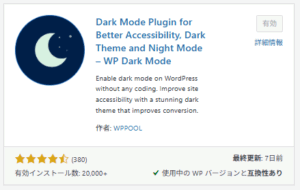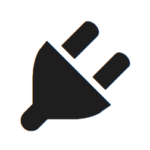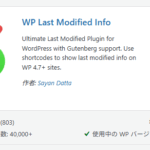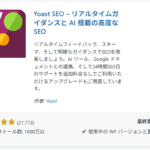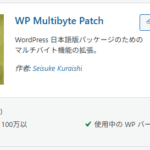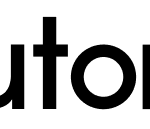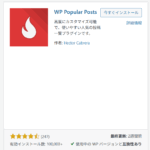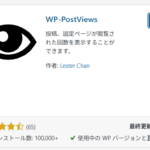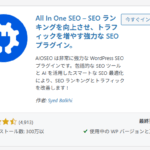以下のWP Dark ModeプラグインをWordPressにインストールしてダークモードでサイトのコンテンツを閲覧できるように設定します。
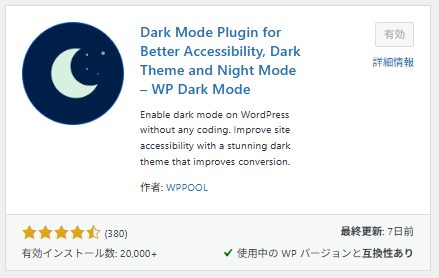
Contents
WP Dark Modeの概要
Windows 11のシステムからシステム全体の設定をダークモードにしたり、Microsoft Teamsもダークモードにしたり、Slackでもダークモード(ダークテーマ)にできるなど、昨今のソフトウェアのUIは白ばかりのUIだけでなく、画面を暗くしておけるダークモードにも対応しています。
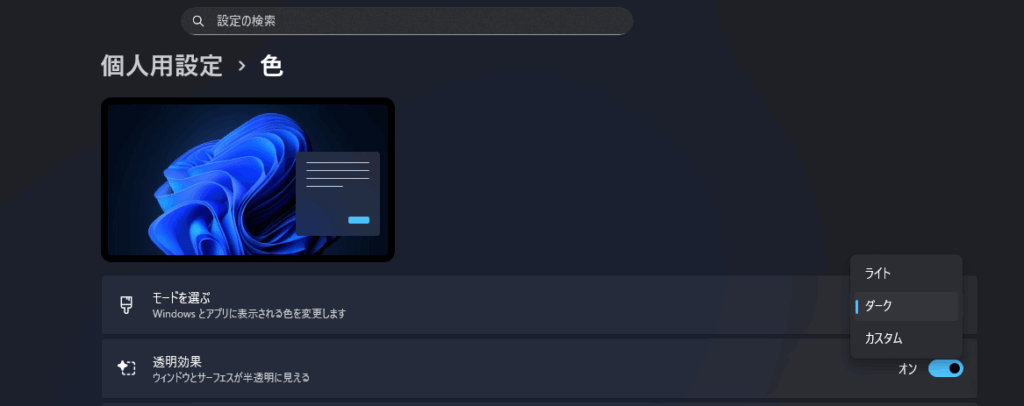
WP Dark Modeは、WordPressで作成したサイトにもダークモードが適用できるWordPressのプラグインです。
WP Dark Modeプラグインのインストール
WP Dark Modeプラグインは、WordPressの管理画面(ダッシュボード)にログインし、「プラグインを追加」から「WP Dark Mode」と検索すればインストールすることができます。
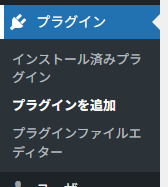
※以下の画像では、Dark Mode Pulguin…が既にインストールして有効化済みのため、「今すぐインストール」ボタンが「有効」になっています。「今すぐインストール」ボタンを押下するとWP Dark Modeプラグインのインストールが始まります。
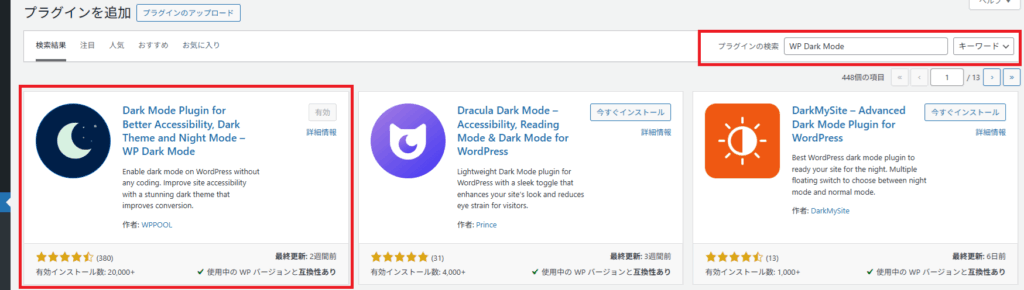
WP Dark Modeプラグインをインストールしたら、プラグインを有効化して「自動更新を有効化」した状態にしておきます。

WP Dark Modeプラグインを有効化すると自動でWordPressがダークモードに対応する
WP Dark Modeをインストールするとデフォルトではサイトの右下に以下のアイコンが表示され、サイトがダークモードで表示できるようになります。
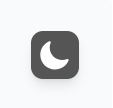
WP Dark Modeプラグインを使用すれば、自身で細かいコーディングやデザインの調整をせずとも、WordPressで作成したサイト全体をダークモードに対応させることができます。
ダークモードに自動で切り替えるよう設定する
WP Dark Modeプラグインでは、OSのシステムに設定されているモードがライトモードかダークモードかに合わせて自動でライトモードとダークモードに切り替えることができます。
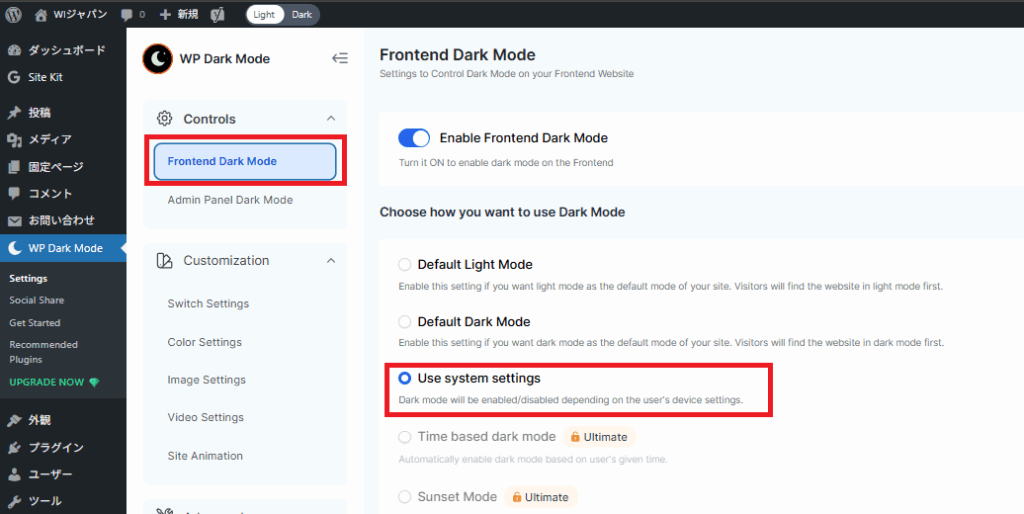
設定を変更したら右下にSave Changesボタンが表示されるので以下の青いボタンを押下して設定を保存します。
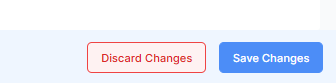
管理画面にもダークモードを適用する
以下の画面でスイッチのボタンがオンになっていれば、WordPressの管理画面にもダークモードを適用します。
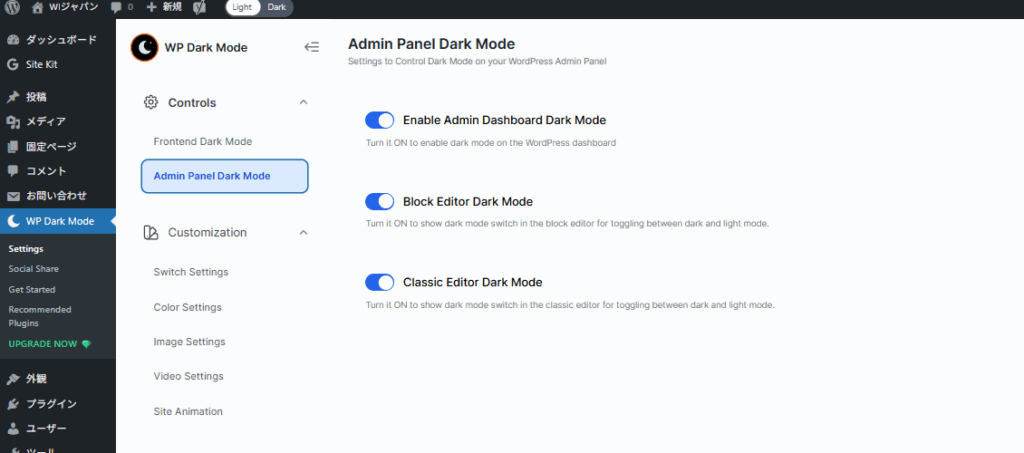
管理画面をダークモードにする
WP Dark Modeでは管理画面もダークモードに対応します。以下のようにスイッチをDarkに切り替えれば管理画面をダークモードにできます。
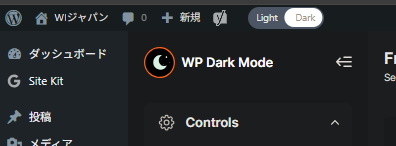
記事の投稿画面もダークモードにできる
WP Dark Modeをインストールすると、以下のように左上にアイコンが表示され、記事の編集画面もDark Modeにすることができるようになります。
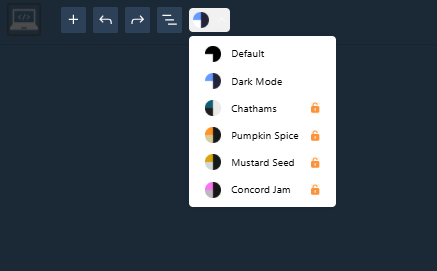
ダークモードに切り替えるボタンのデザイン変更
WP Dark Modeプラグインではダークモードとライトモードを切り替えるスイッチボタンを記事上に表示させることができます。ダークモードへの切り替えボタンのデザインの変更方法を紹介します。
2025年10月時点では、WP Dark Modeプラグインの無料版でも、スイッチのデザインは変更が可能です。
まずは、WordPressの管理画面にログインして、左ペインのWP Dark Mode>Settingsをクリックします。「Customization>Switch Settings」のFloating Switch Styles以下に表示されているボタンの中から設定したいボタンを選んで設定します。
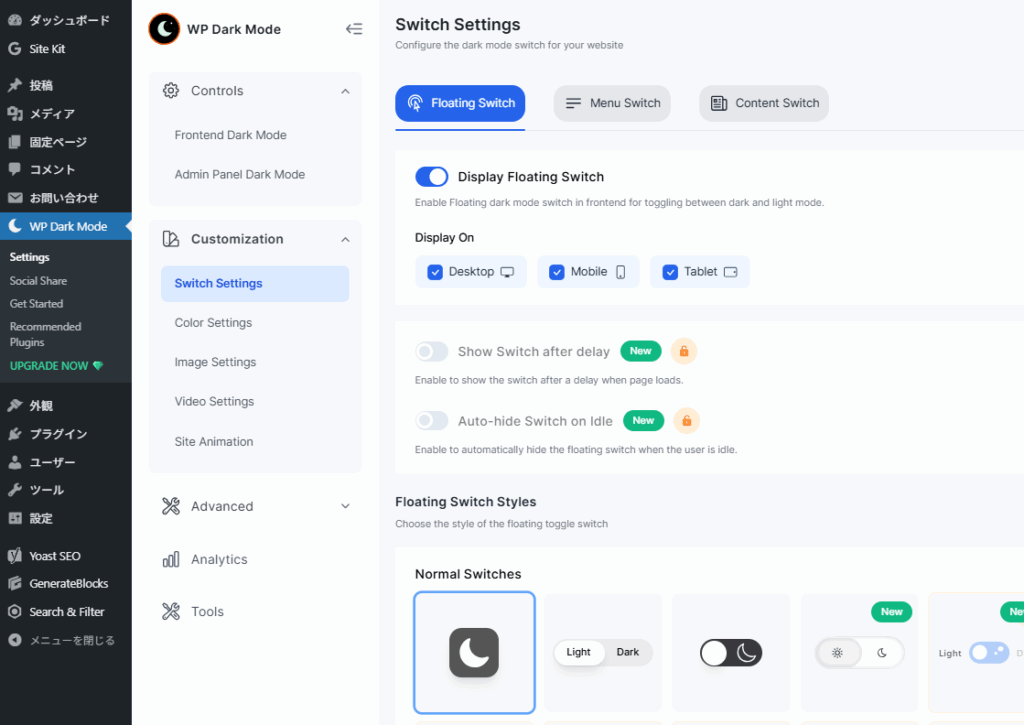
デザインを変更したら右下にSave Changesボタンが表示されるため、この青いボタンをクリックして設定を保存します。

ダークモードに切り替えられる記事読者のメリット
ダークモードに切り替えられると読者には以下のメリットがあります。
- ディスプレイの電力消費を抑えられる
- 目の疲れを抑えられる
- 視覚的にきれいな画面を見ることができる
- 他
ダークモードに切り替えられるサイト管理者のメリット
ダークモードに切り替えられるサイト管理者目線のメリットは以下です。
- 読者に最適なコンテンツを提供でき、滞在時間を長くできる
- サイト管理時にディスプレイの消費電力を抑えられる
- 他
実際にWP Dark Modeプラグインでサイトを運営してみた感想
実は当サイトは、WP Dark Modeプラグインがインストールされ、有効化されています。
ダークモードで当サイトを閲覧しているユーザー数も確認することができますが、ダークモードを使用している読者はライトモードの読者より圧倒的に少ないというのが実態です。
天気が悪くて部屋が暗いときや気分に合わせてダークモードでサイト管理ができる
読者視点では、ダークモードにしたい、したくないは自由に設定してサイトを閲覧いただいて構わないのですが、サイトを管理している視点から、部屋が暗くなってきたときにダークモードにして眼精疲労を軽減しつつ作業したり、気分に合わせてダークモードを適用して記事を書いたりサイトのメンテナンスをしたりと、意外と使える場面が多いと感じています。
まとめ
ダークモードにすることができるWP Dark Modeプラグインを紹介しました。SEO対策の観点では直接的な影響はありませんが、読者にとってより良いサイトを提供するためにインストールして有効化しておくのがおすすめのプラグインです。
当サイトでもWP Dark Modeプラグインをインストールしてダークモードでサイトを閲覧できるようにしています。画面が明るすぎると感じたときに切り替えてダークモードに切り替えてサイトを閲覧しているので、便利なプラグインだと思います。